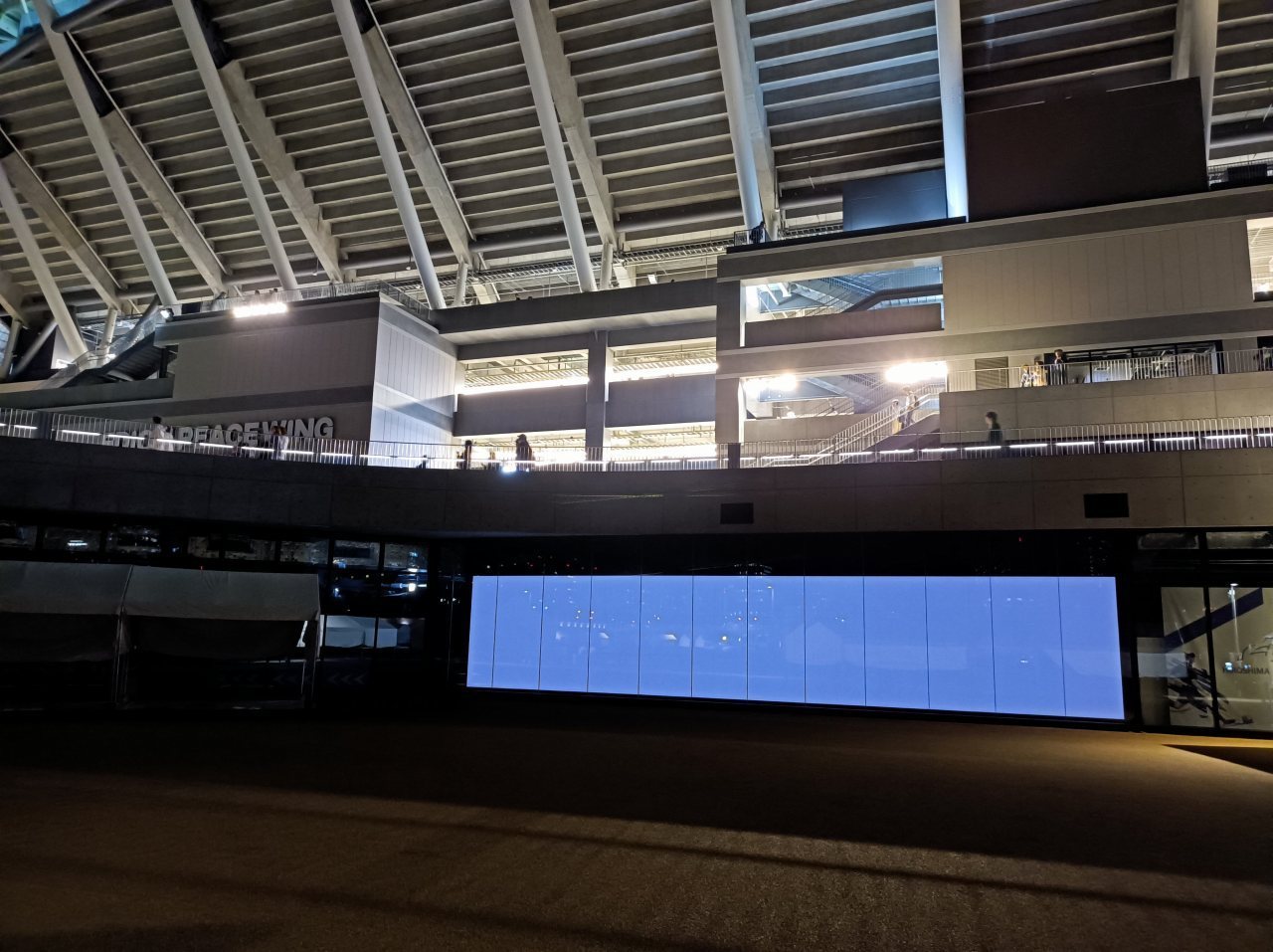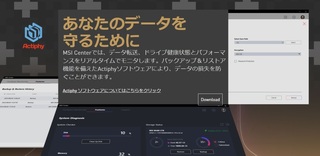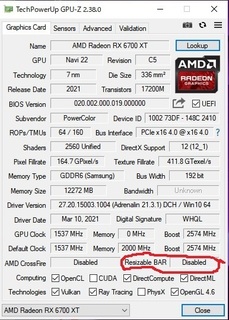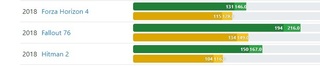Intel Wireless-N 7260でも同様の処理で、Bluetooth使えるようになりました。
持ってる人ほとんどいないかもしれませんが・・・
あと本文に書き忘れましたが、ごく普通のセロテープを使っています。
適当に手で切っても常にまっすぐな、セロテープの両サイドを利用すれば、横のピンにはみ出さず貼れると思います。
関係ないですけど、富士通のマークって、これが古くからのやつですよね。
最近の、無限大みたいなマークより、こっちのほうが古めかしくて好きです。
さて本題ですが、今までBluetoothって、知ってはいたけど使ったことがなくて・・・
今ヤフオクで十分使える中古IvyBridgeノートPCが2万以下で手に入る時代なの知ってました??? その7
https://fanblogs.jp/hotrodhigh/archive/128/0
で買った富士通ノートPCには3つしかUSBポートがなく、マウスにもなるべくUSBポートを使いたくない感じがあるんですよね。
で、放置してる状態から、使い始めるのに、わざわざマウスのUSBをいちいち差し込むのもめんどくさい感じがありまして。
Bluetoothマウスなら、特に接続要らなくてラクそう、と思ったんですよね。
Bluetoothマウスとか買ってくる前に、まずBluetoothのレシーバーをどうにかするべきだな、との考えに至りました。
無線LANカードも、なんとなくBT付きのIntel7260にしてたので、ちょうどいいのもありました。
Intel7260と大雑把に言っておりますが、
Intel WirelessLanカードまとめ
http://thinkpadlover.blog112.fc2.com/blog-entry-54.html
参考にさせてもらってます、ここ(微妙に間違ってるとこはこっちで勝手に修正)を見ると3種類ありまして。
私はこのうちの2種類持ってまして・・・
・Intel Dual Band Wireless-AC 7260 ac/a/b/g/n 867 Mbps Bluetooth4.0 2.4/5G
・Intel Wireless-N 7260 b/g/n 300 Mbps Bluetooth4.0 2.4G
下のほうは、誰かが間違って買ったのを800円くらいで安く売りに出してて、面白そうだから買ったんだったかな・・・
今回扱うのは上のAC7260のほうです。
価格: 2,585円
(2021/1/16 22:46時点)
感想(27件)
AC7260は現在、ライフブックS762/Eで使ってまして、867Mbpsでつながりますが、BTに関してはまったく気にして無くて、改めてデバイスマネージャ見ると、一切BT関連の項目がない、つまり認識されてないという状況でした。
無線LANとBTでドライバが別らしいと聞きつけ、 PROSetWindows10 用 Bluetoothテクノロジー対応インテル/Wireless ソフトウェア
https://downloadcenter.intel.com/ja/download/25840/PROSetWindows-10-Bluetooth-Wireless-?product=59485
もインストールしてみましたが、特に何も変化なしでした。
で、例の言葉が頭に浮かんだんです。
BT付き無線LANカードに51pinマスク
です。
から揚げに勝手にレモンかけるなみたいなもんでしょうか。個人的にはレモンかかっててもかかってなくても好きです。
今までよく聞いてたけど、BT使わないからなんだかよくわからなかったのですが、ついにBT使いたくなる状況になってきました。
BT付いてるはずの無線LANカード使ってるのに、BT全く認識されてない現在、これやるしかないんじゃないかという気になってきました。
でも、51番てなに・・・
右から51番目?左から51番目?ピン一本ってすごい細いんじゃなかったっけ?
といろいろ疑問はあります。
あれ?案外行けそうじゃない?と思ったのは・・・
PC改造楽しいですね
http://dumistral.blog.fc2.com/blog-entry-85.html
>じゃあ51番ピンってどこよという話になる訳ですが、端子を下に持った時で表面(ケーブルを接続できる側)の一番右端のピンです。セロテープ辺りで絶縁すると良いです。
これ読んでからかな・・・
ここで扱ってるのは、AC7260の一世代前の、Intel Centrino Advanced-N 6235なんですよね。
IntelはCentrinoって名称、流行らないと諦めたのかな。
なので、総ピン数が変わってたりしたらマズいな・・・というのは多少ありましたが、はじっこ以外だったら絶対マスクできないというのもありました。
以下の作業をする場合は、自己責任でお願いします。

なにしろこれですから・・・これでも相当拡大してます。
既にこれ、テープ貼ってあるんですが、見ても判別つかないという・・・
個人的には、米粒に字を書くみたいなウザさの作業でした。
あとで剥がしやすいように、とかの加工もしなかったので、うまく行かなかったり、認識すらしなくなったりしたら、新しいの買う覚悟で行きました。3千円くらいだし。

バッテリーユニットをはずし、ライフブックS762/Eの、無線LANカードスロットのある部分を開けるとこんな感じです。
デュアル無線LANいけそうなスロットあるな・・・
はじのピンだけにテープがかかるように貼り(簡単に言ってますけど割とウザこまかい作業です)、元通りセットします。

あとこの機種、イヤガラセみたいな構造になってまして。
白で囲った空間、あそこに無線LANカードを固定するネジを落としやすい構造になってるんですよね。
私も一本落として、出て来ないんです・・・
振ってもカラカラ言わないので、ケーブルに引っかかってる感じなのかな・・・
ショートしないといいですけど。
で、ここを閉めて、PCを起動しますと・・・
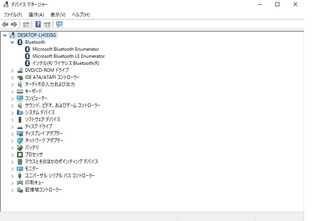
デバイスマネージャにBluetoothの項目が出現し・・・(先にドライバ入れといてよかった)
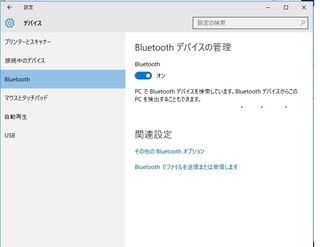
設定→デバイス、の画面にも、Bluetoothの項目が出てきました。
テストで、スマホのLGV31とペアリングしてみましたが、つながりました。
スマホとつながっても何すんだということで、すぐ解除してしまいましたが・・・
Intel Dual Band Wireless-AC 7260 7260HMW 無線LAN WiFi ネットワークカード Bluetooth 4.0
新品価格
¥2,580 から
(2021/1/16 22:49時点)
(↑今話題のアマゾン詐欺のセラーがいるので、あんまり安すぎるのは買わず、アマゾンから配送されるプライム配送のやつを買えば安全です。)とこの当時書きましたが、当時はそういうのが流行ってたんですよね。今はもうなくなったようです。
というわけで、掲示板などでよく見かける、
BT付き無線LANカードに51pinマスク
って本当だった!
という結果になりました。
WindowsMEはダメOS→特にそう思わない
からあげにレモンかけんな→どっちでもいい
Windows10に強引にアップデートされて迷惑→家のPC全部Win10にアップデートした
と、世間での評判と私の見解は割と逆なことが多いのですが、BT付き無線LANカードに51pinマスク、には激しく同意します。
WiFiに関する他の記事は、 WiFi ←こちらから読めます
ノートPCに関する他の記事は、 ノートPC ←こちらから読めます
にほんブログ村
にほんブログ村
にほんブログ村
タグ: 富士通
51pin
無線LANカード
BlueTooth
Intel7260
AC7260
N7260
S762/E
ライフブック
LIFEBOOK
PROSet
Centrino
LGV31
WiFi
enable
認識しない
無線LAN
ノートPC
【このカテゴリーの最新記事】